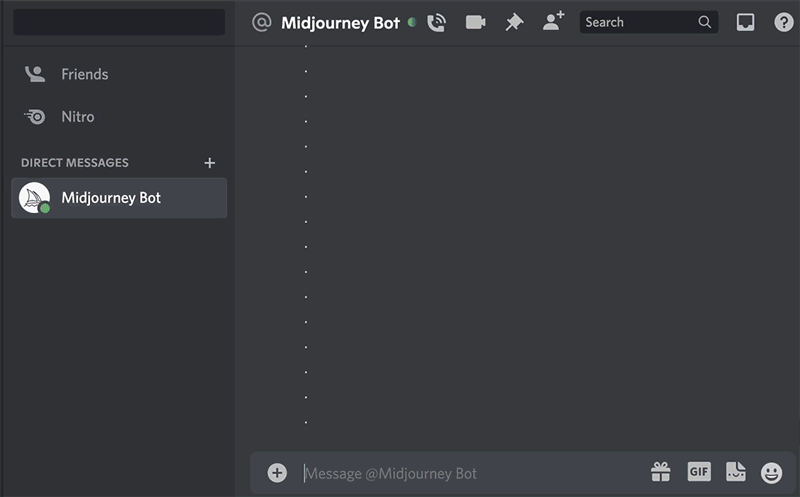Appearance
MJ基础教程
首次使用请务必观看
售后微信 务必添加
售后请一定要添加下vx:(添加的时候备注下淘宝名字)
不定期也会分享一些进阶教程、关键词框架、行业咨询
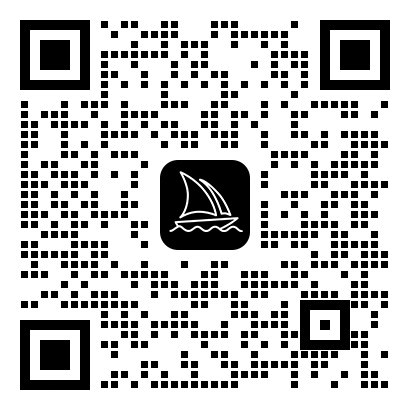
第一步:登录器下载
登录器实现了自动登录共享账号,解决了每次需要验证码和多设备登录的问题,公司/家里都可以使用。也避免了有恶意刷图,登录的是MJ官方,体验会更好。
Windows登录器下载:WIN下载地址
MAC苹果登录器下载:MAC下载地址
第二步:输入授权登陆码
输入淘宝发送的授权登陆码,即可登录到官方MJ!!
第三步:创建服务器
- 服务器相当于是一个群,新建一个专属自己的群,方便自己出图,不会和别人串记录。
- 左侧点+号创建新服务器,然后根据图片一步步操作:
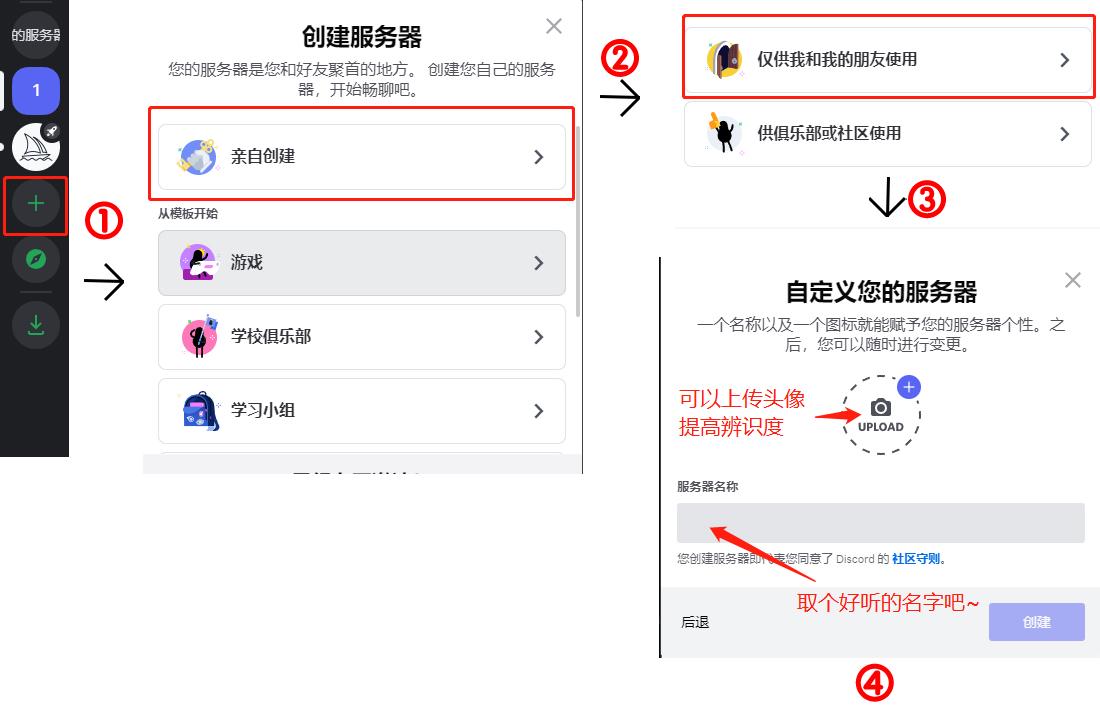
第四步:添加绘画机器人
刚新建的服务器还不能作图,需要把midjourney机器人邀请到服务器,才能作图!
步骤 : 复制邀请链接>粘贴到输入框>回车发送>然后点开链接>点击继续
https://discord.com/api/oauth2/authorize?client_id=936929561302675456&permissions=274877945856&scope=bothttps://discord.com/api/oauth2/authorize?client_id=1022952195194359889&permissions=274877945856&scope=bot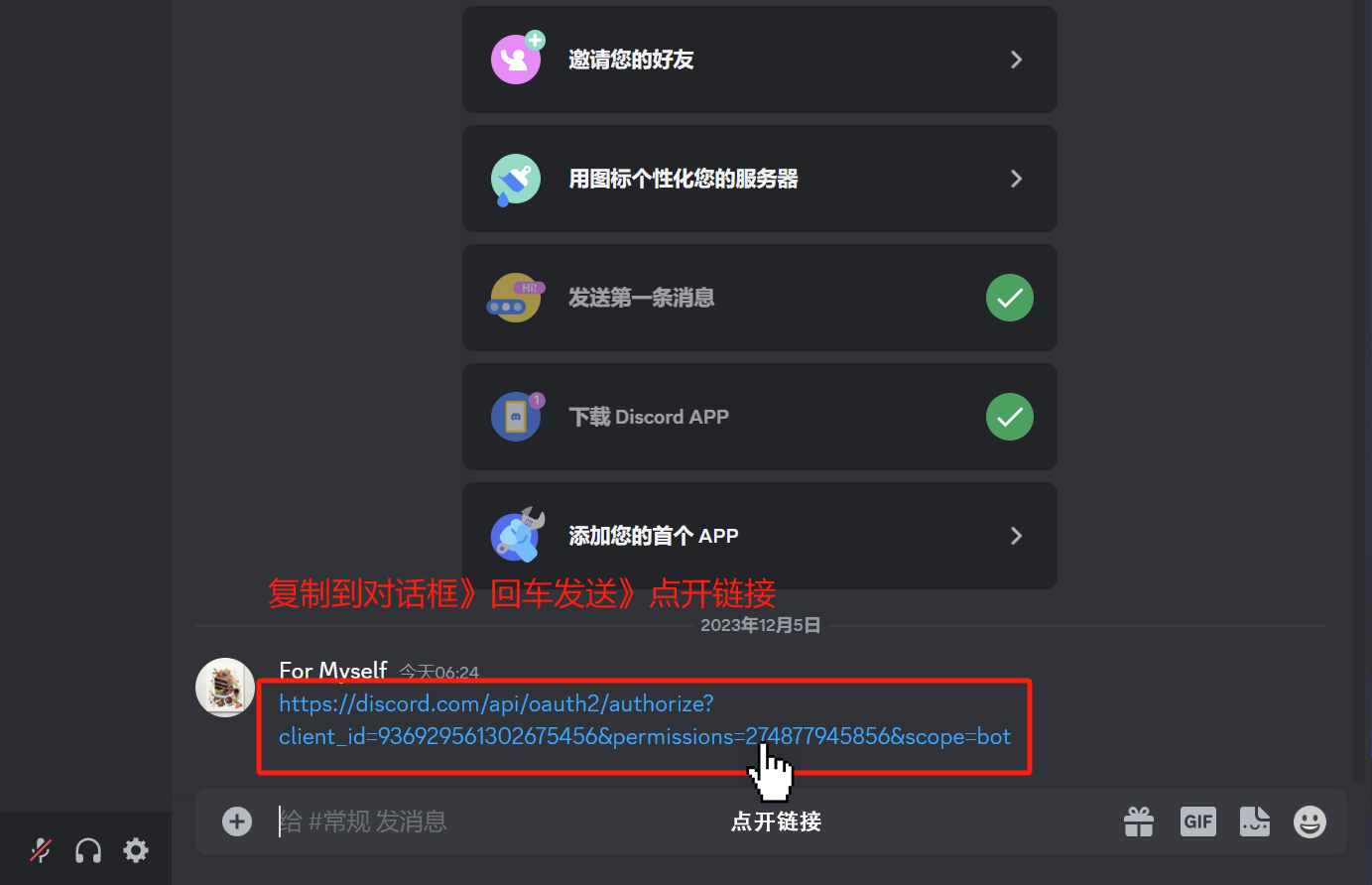
2.点击一下链接,确认邀请加入
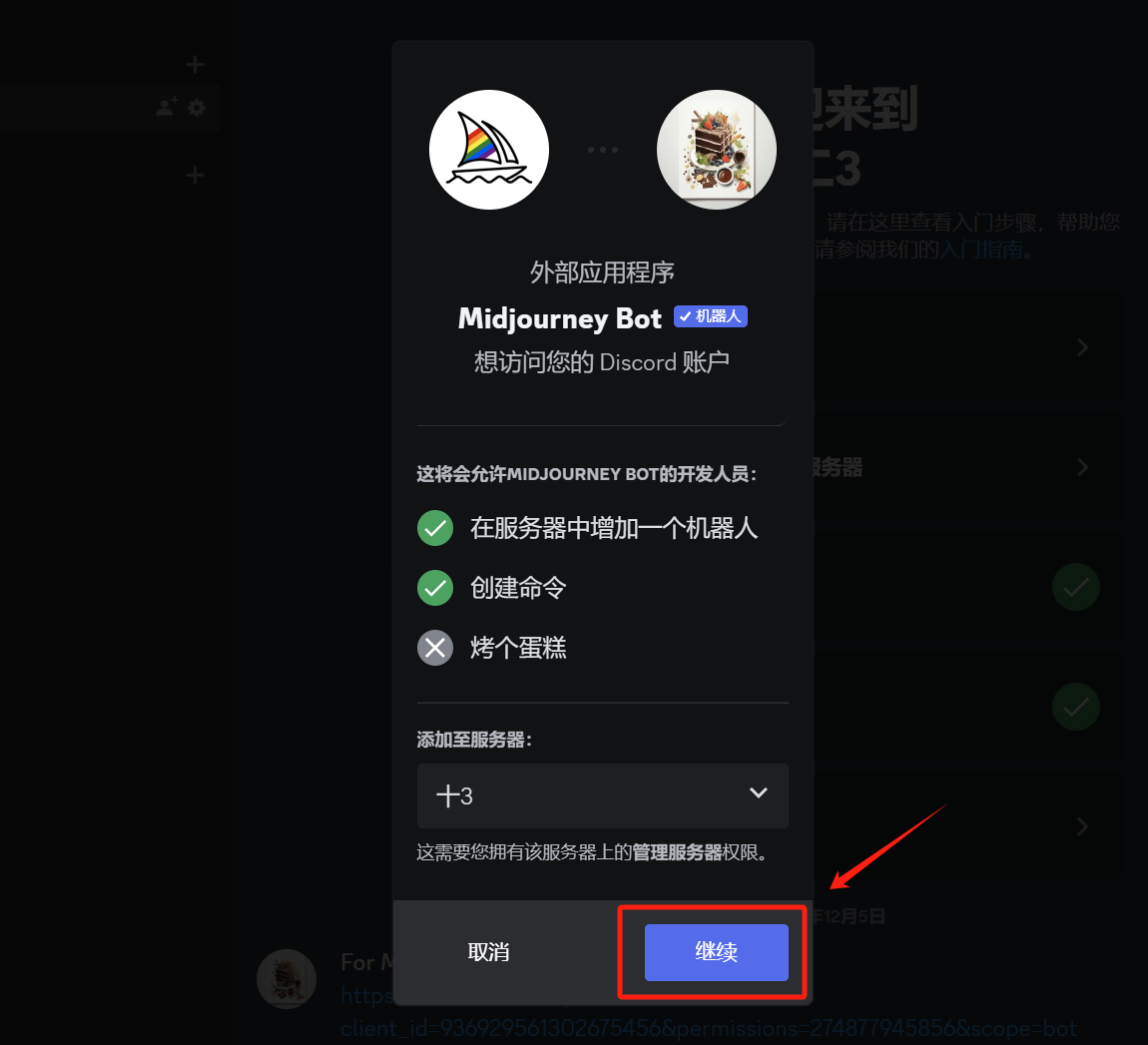
第五步:开始绘画
- 如果想要在midjourney生成图片,必须学会使用指令。
- 指令就是在输入框输入斜杠 / + 特定的单词 ,来实现对应的出图功能
- 不用害怕,midjourney常用的指令只有几个,很简单
1.出图指令/imagine
*注意先输入斜杠/ 然后输入imagine 点击上面的/imagine指令,在prompt后面加上自己想要的图片的描述词,需要英文,发送即可出图。
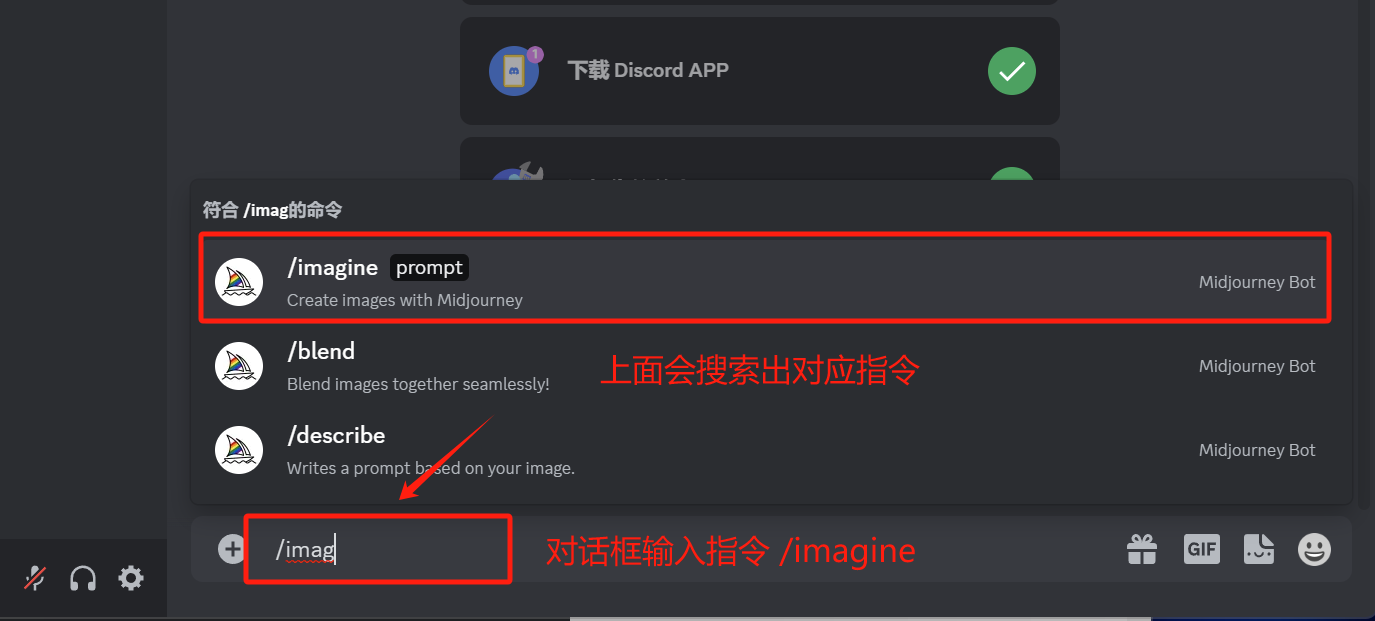
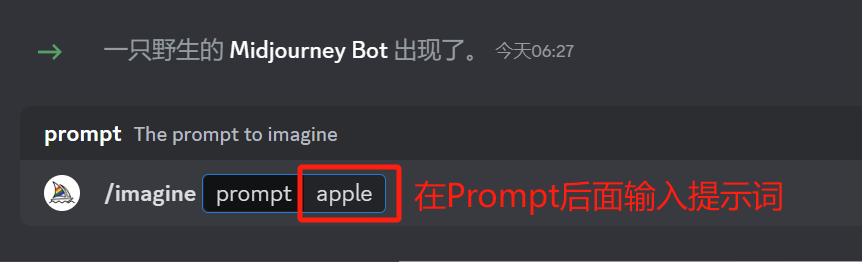
2.多张图融合指令:/blend
根据上传的多张参考图,融合生成一张图
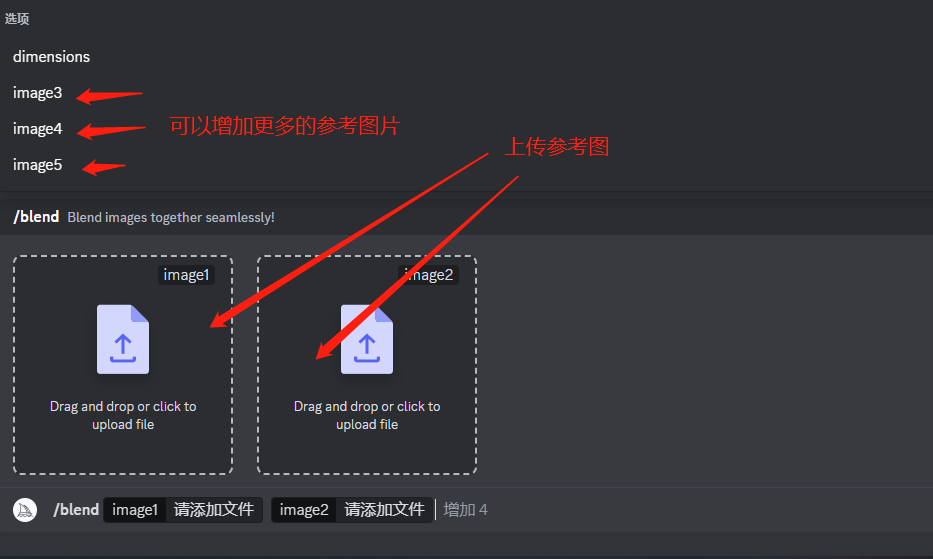
3.根据图片生成提示词:/describe
根据上传的参考图片,生成多个相关的提示词
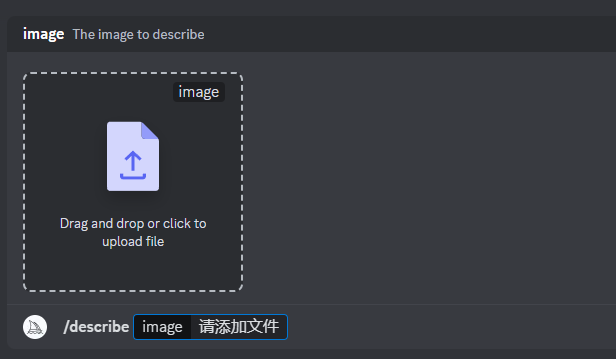
4.设置指令:/settings
进入midjourney的设置
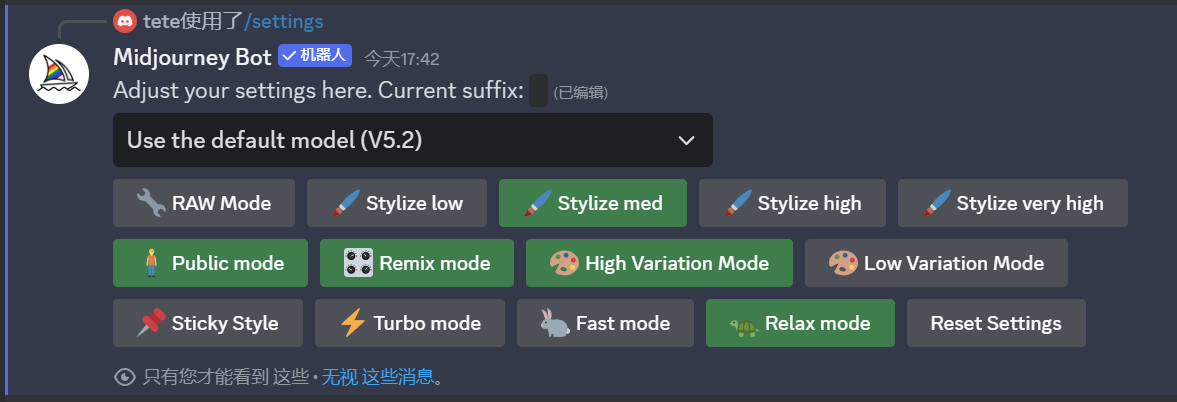
🔧RAW Mode
- Raw模式减少MJ风格美化,图像生成更原始
🖌️Stylize Low 🖌️Stylize Med 🖌️Stylize High 🖌️Stylize Very High
- 风格化参数 分别对应
--s 50--s 100--s 250--s 750 - 数量越大生成的图片艺术感越强,和提示词关联性越低。
- 数字越小生成的图片艺术性越差,和提示词关联性越强。
🎛️Remix
- Remix打开,所有修改都会弹出修改提示词框,达到二次控制修改目的。
- Remix关闭,所有修改都不会弹出修改提示词框。
🎨High Variation Mode 🎨Low Variation Mode
- High Variation Mode生成与原始图像在构图、元素数量、颜色和细节类型方面不同的新图像。
- Low Variation Mode生成保留原始构图和颜色的新图像,但图像细节会略有变化。
Reset Settings
- 重置所有设置,如果出图出错,可以尝试点击此选项还原设置。
5.认识U和V:U V
U是放大 V是修改1 2 3 4对应四张图片,刷新是重新生成。
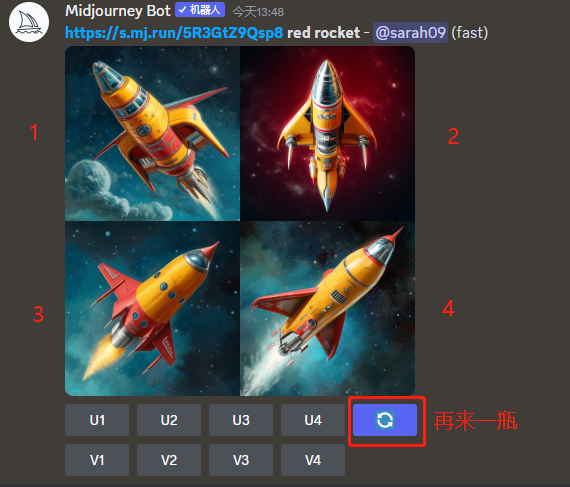
6.以图生图
1.把参考图拖到discord对话框上传,然后点击回车发送。
2.输入/imagine指令
3.把图片拖到对话框,会出来一个链接
4.输入一个空格+提示词
5.即可以图出图,可以修改提示词来达到修改的目的。
6.还可添加一个参数指令--iw,来控制参考图片的比重。(iw参数具体参数可点击查看)